Учебный курс по CorelDRAW 12
Изменение формы огибающей перетаскиванием ее узлов
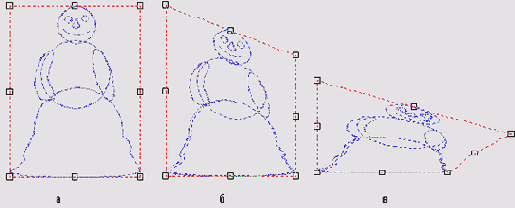
Способы перемещения узлов огибающей зависят от того, какой для нее назначеу режим редактирования. Если это режим Unconstrained (Кривая), который назначает ся CorelDRAW по умолчанию, имеется возможность одновременного перемете ния нескольких узлов в одном направлении на одинаковое расстояние. В други) режимах редактирования это возможно только для пары противоположных узлов
Чтобы одновременно переместить несколько узлов, требуется следующая процедура
1. Выберите инструмент Interactive Envelope (Интерактивная огибающая).
2. Щелкните на объекте, заключенном в огибающую, чтобы выделить ее.
3. При необходимости переведите огибающую в режим редактирования Unconstrained (Кривая), щелкнув на одноименной кнопке панели атрибутов.
4. Выделите перемещаемые узлы последовательными щелчками мыши при лажа той клавише Shift или растянув вокруг них рамку выделения.
5. Перетащите мышью любой из выделенных узлов — по мере его перемешени все выделенные узлы будут перемещаться в том же направлении на то же рас стояние.
CorelDRAW изменяет форму заключенного в огибающую объекта только после окончания текущей операции ее редактирования — в нашем случае после перемещени узлов.
Перемещение узлов можно ограничить смещением по вертикали или по горизонтали, если удерживать нажатой клавишу-модификатор Ctrl. Если в процессе перетаскивания узлов огибающей нажать клавишу Esc, огибающая примет форму, которая была у нее до начала перетаскивания — удобный способ исправления случайных ошибок.
Чтобы одновременно переместить два узла, лежащих на противоположных сторонах огибающей, режим редактирования которой отличается от режима Unconstrained (Кривая), перетаскивайте любой из них при нажатой клавише Ctrl. Если при перетаскивании удерживать нажатой клавишу Shift, узлы огибающей будут смещаться на одинаковое расстояние, но в противоположных направлениях.